- Pengarang Jason Gerald [email protected].
- Public 2023-12-16 11:29.
- Diubah suai terakhir 2025-01-23 12:42.
Apabila Xbox 360 anda disambungkan ke internet, ia akan menyambung ke perkhidmatan Microsoft Xbox Live. Anda boleh bergabung dengan Xbox Live secara percuma untuk memuat turun permainan dan video, atau membayar yuran langganan untuk bermain dengan orang lain dan bergabung dengan saluran sembang suara. Menyambungkan Xbox ke Xbox Live hanya memerlukan beberapa minit, dan selepas itu, anda boleh bermain dalam talian.
Langkah
Kaedah 1 dari 2: Menyambungkan Xbox 360 ke Internet
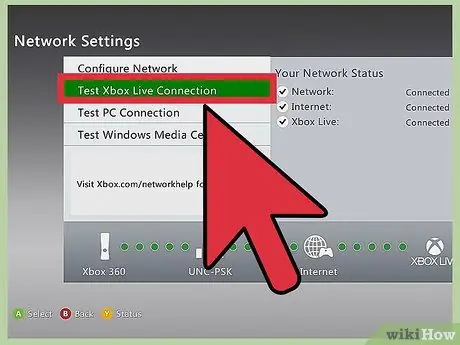
Langkah 1. Sambungkan Xbox melalui Ethernet
Sebilangan besar Xbox mempunyai port Ethernet di bahagian belakang. Anda boleh menggunakan port ini untuk menyambungkan Xbox 360 ke penghala atau modem rangkaian anda.
Setelah anda menyambungkan kabel, uji sambungannya. Buka menu Panduan dari Papan Pemuka dengan menekan butang Tengah pada pengawal Xbox anda. Pilih "Tetapan", kemudian "Tetapan Rangkaian". Pilih "Rangkaian Berwayar", kemudian "Uji Sambungan Xbox Live"
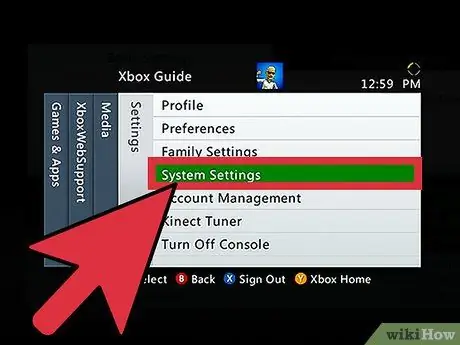
Langkah 2. Sambungkan Xbox tanpa wayar
Sekiranya anda mempunyai rangkaian tanpa wayar di rumah, anda boleh menyambungkan Xbox ke rangkaian wayarles anda dan bukannya menggunakan kabel. Xbox 360 E dan Xbox 360 S sudah mempunyai penyesuai WiFi, sementara Xbox 360 yang asli mesti menggunakan penyesuai WiFi khusus.
- Buka menu Panduan dari Papan Pemuka dengan menekan butang Panduan Xbox (tengah pengawal).
- Pilih Tetapan, kemudian Sistem.
- Pilih Tetapan Rangkaian.
- Pilih rangkaian wayarles anda dari senarai. Masukkan kata laluan jika diminta.
- Sekiranya rangkaian anda tidak disenaraikan, pilih Pilihan Lanjutan, kemudian pilih Tentukan Rangkaian Tidak Tersenarai. Masukkan nama dan maklumat keselamatan rangkaian anda.
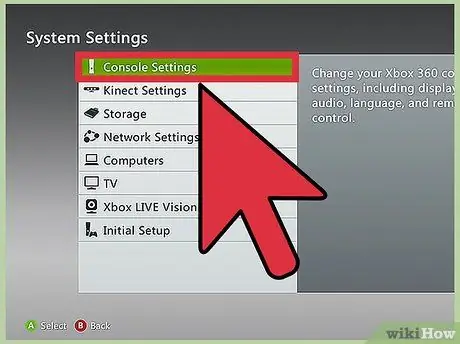
Langkah 3. Kemas kini konsol anda
Setelah menyiapkan rangkaian anda, Xbox 360 akan cuba menyambung ke Xbox Live. Sekiranya sambungan berjaya, muat turun sebarang kemas kini yang tersedia untuk meningkatkan kualiti sambungan dan kestabilan konsol.
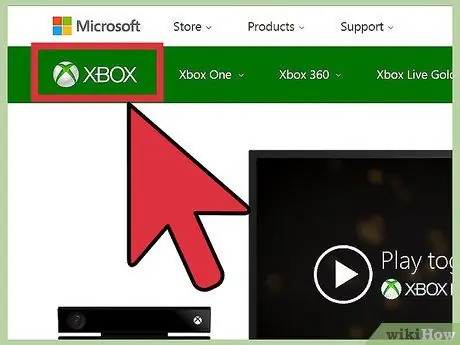
Langkah 4. Selesaikan masalah sambungan
Sekiranya anda tidak dapat menyambung ke Xbox Live, mungkin ada masalah dengan tetapan rangkaian Ethernet tanpa wayar atau kabel anda. Periksa semua sambungan dan pastikan kata laluan anda dimasukkan dengan betul.
- Kadang-kadang, perkhidmatan Xbox Live mungkin di luar talian. Periksa laman Xbox Live untuk ketersediaan rangkaian Xbox Live terkini jika anda menghadapi masalah untuk menyambung.
- Sekiranya penghala anda berada di ruangan lain, isyaratnya mungkin lemah. Isyarat yang lemah dapat menyebabkan masalah sambungan, jadi cubalah memindahkan penghala dekat Xbox, atau memindahkan Xbox lebih dekat ke penghala jika mungkin.
Kaedah 2 dari 2: Mendaftar di Xbox Live
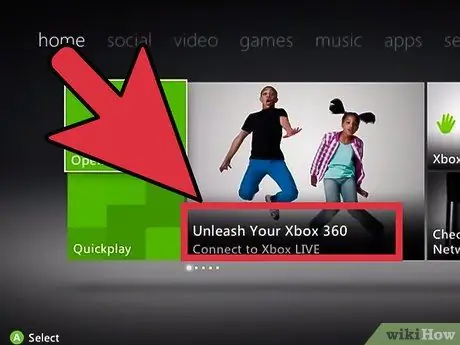
Langkah 1. Buka Papan Pemuka
Tekan butang Panduan untuk membuka Papan Pemuka Xbox 360. Sekiranya anda belum mendaftar ke Xbox Live, anda akan melihat butang "Sertai Xbox Live" yang dapat diklik untuk memulakan proses pendaftaran.
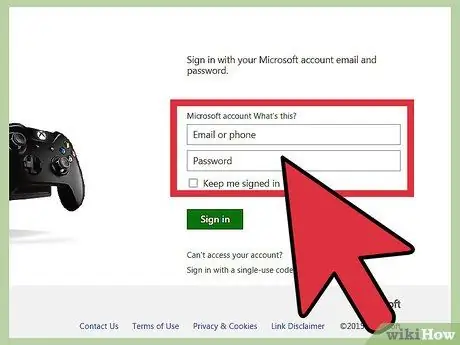
Langkah 2. Masukkan maklumat akaun Microsoft anda
Akaun Xbox Live anda dikaitkan dengan akaun Microsoft. Sekiranya anda menggunakan Outlook.com (sebelumnya Hotmail), atau Windows Live Messenger, anda sudah mempunyai akaun Microsoft. Sekiranya anda perlu membuat akaun Microsoft, anda boleh melakukannya dari proses pendaftaran.
Akaun Microsoft boleh dibuat secara percuma, dan anda boleh menggunakan alamat e-mel anda untuk membuatnya. Sekiranya anda belum mempunyai alamat e-mel, anda akan mendapat yang baru semasa proses pendaftaran
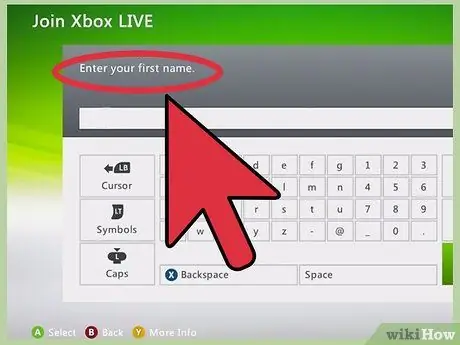
Langkah 3. Masukkan maklumat akaun
Anda perlu memasukkan nama, umur dan maklumat keselamatan anda semasa proses pembuatan akaun. Tarikh lahir anda menentukan sama ada akaun anda dapat mengakses kandungan dewasa. Anda tidak boleh mengubah tarikh lahir anda kemudian.
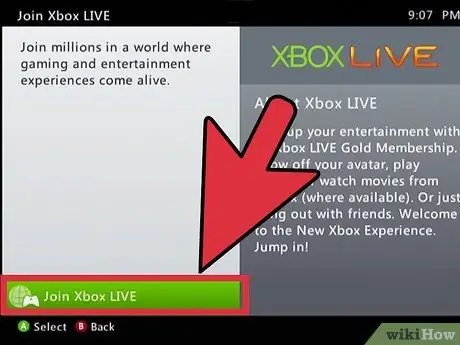
Langkah 4. Tentukan sama ada anda ingin membeli keahlian Xbox Gold
Keahlian ini membolehkan anda bermain dalam talian dengan orang lain, permainan diskaun di kedai dan banyak lagi. Anda akan dikenakan yuran langganan jika memasukkan maklumat kad kredit anda.
Anda boleh membeli kad langganan Xbox Gold dari banyak kedai elektronik dan permainan jika anda tidak selesa menyimpan maklumat kad kredit anda di pelayan Microsoft. Masukkan kod pada kad untuk mengaktifkan langganan Xbox Gold
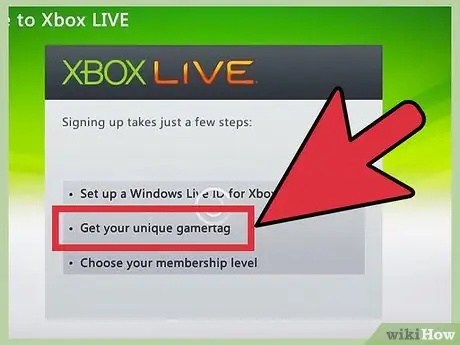
Langkah 5. Tukar gamertag anda
Apabila anda membuat akaun, anda akan mendapat gamertag secara automatik, yang merupakan nama dalam talian anda di rangkaian Xbox Live. Anda boleh menukar nama ini sekali dalam 30 hari pertama pembuatan akaun secara percuma; selepas itu, anda akan dikenakan bayaran penggantian.
- Leret ke kanan Papan Pemuka untuk mencari skrin Tetapan.
- Pilih Profil.
- Pilih Edit Profil, kemudian Gamertag.
- Pilih Enter Gamertag Baru, dan masukkan nama baru anda, hingga 15 aksara.
- Xbox Live akan memeriksa ketersediaan nama anda. Sekiranya nama anda tersedia, sahkan sama ada anda mahu menggunakannya. Nama profil anda akan dikemas kini.






